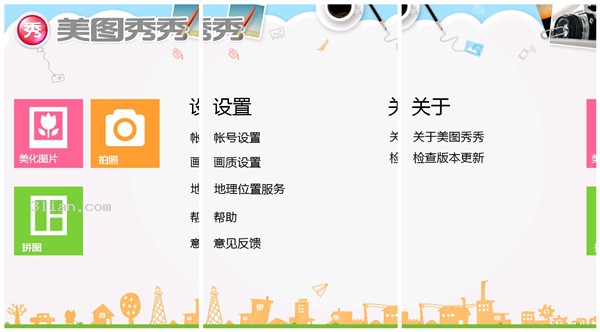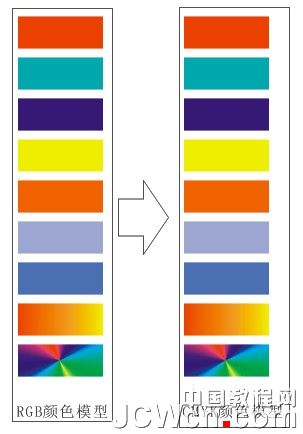萬盛學電腦網 >> 圖文處理 >> Photoshop教程 >> ps濾鏡教程 >> 制作漫畫圖片風格的PS濾鏡教程
制作漫畫圖片風格的PS濾鏡教程

效果圖 2

一、打開圖片,復制2次背景,(按2次Ctrl+j)。
二、對最上層進行人物摳圖,並時行描邊用投影樣式處理,暫時隱藏。

三、對復制的第二層使用濾鏡-模糊-特殊模糊,半徑、阈值的參數可根據實際照片調整,我用是2和20,品質:低。模式:限邊緣。反相(ctrl+I)後將圖層混合模式改為“正片疊底”,暫時隱藏。
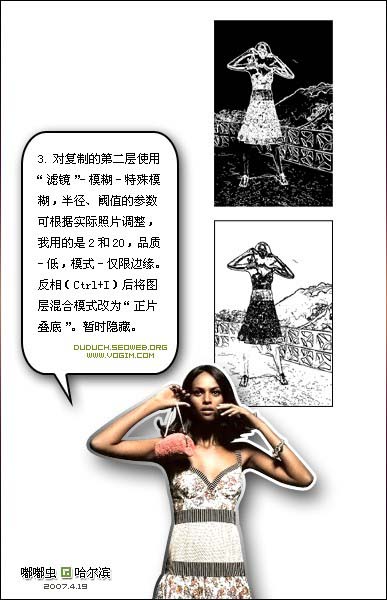
四、選擇背景圖層,按D(設置前景黑背景白),圖像-調整-漸變映射,將圖片轉換成灰度效果,然後應用濾鏡-像素化-彩色半調,最小半徑設置為4,其它都是45,得到網點效果。
五、顯示最上層用中間層,合並,保存,完成最終效果圖。

完成的效果圖

另一種效果圖的制作
一、打開圖片,ctrl+j,復制圖層。
二、按D,圖像-調整-漸變映射。
三、濾鏡-藝術效果-海報邊緣,邊緣強度1,邊緣厚度0,海報化1。
四、再一次ctr+J,復制圖層。
五、對最上層應用濾鏡-像素化-彩色半調,最大半徑4像素,其它都是45,設置圖層混合模式為“顏色減淡”。
六、復制背景層,並拖動最上面,設置圖層混合模式為“濾色”。
七、合並,保存,完成最終效果圖。
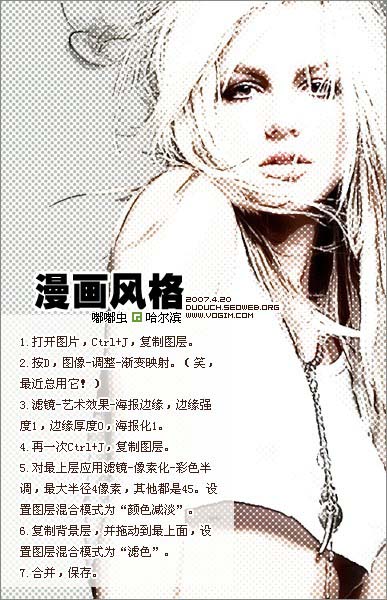
- 上一頁:PS濾鏡打造漂亮多彩的光線
- 下一頁:PS濾鏡打造超炫水晶花朵教程
ps濾鏡教程排行
相關文章
圖片文章
copyright © 萬盛學電腦網 all rights reserved